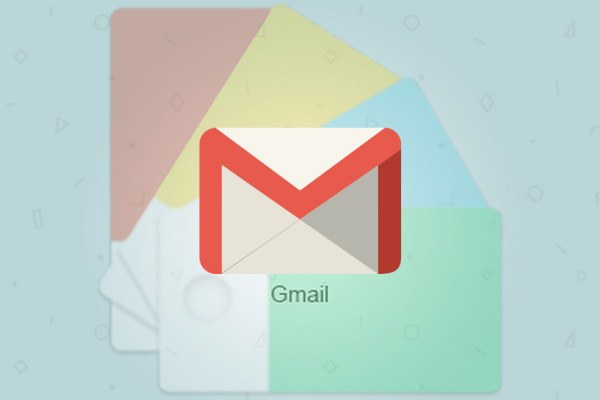
Wenn Sie ein Konto haben Google Mail und nutzen es regelmäßig, Es ist möglich, dass Sie bereits ein wenig langweilig von Ihrem Darstellung oder ästhetische, und möchten Sie geben eine ändern zu diesem Thema, Obwohl Minimalist, landet, ein wenig monotone.
Wir haben das Glück in dieser Hinsicht, Da gibt es die Möglichkeit Ändern die Thema Was Google Mail Standard, und das beste von allem ist, dass diese Funktion, in integriert ist der eigene website, von was nicht machen müssen Nutzung eines Erweiterung Browser.
Gewusst wie: ändern das Aussehen, oder das Thema, Google Mail
Wir werden sehen, wie aus ihm heraus Monotonie und geben Ihnen eine neue touch zu den Google Mail Schnittstelle. Folgen Sie diesen Schritten:
Schritt 1. Loggen Sie sich bitte, in Ihrem Kontos Google Mail.
Schritt 2. Strahl Klicken Sie auf in der Symbol, oben rechts, das Bild hat eine Kettenrad oder Getriebe. Erscheint ein Menü, in dem Sie auswählen Themen.
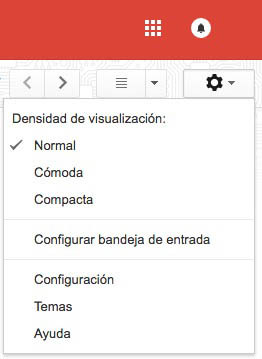
Schritt 3. Man wird angezeigt Fenster mit einem Thematik und Wallpaper Wählen. Nach einem von ihnen Auswahlen, Sie erscheint in Ihrer eigenen Google Mail-Fenster-Modus von Vorschau. Diese Liste ist nur der Fonds mehr Featured. Wenn ein wenig niedrig, Sie sehen die option Mehr screenshots, so dass Sie alle von ihnen zu sehen. Sie haben auch die Möglichkeit Bilder laden von Ihrem computer. Wenn anklicken Meine Fotos, Sie werden hierfür verschiedene Möglichkeiten angezeigt..
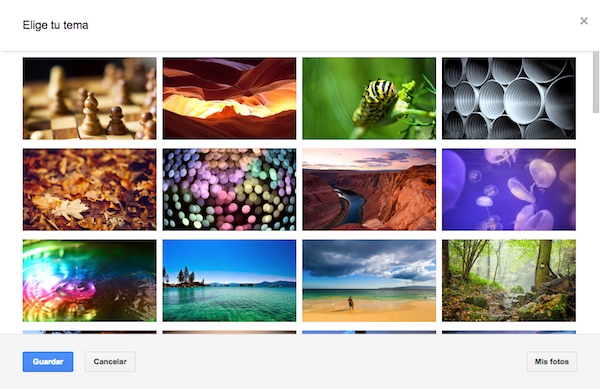
Schritt 4. Einmal gewählt und ausgewählt der Hintergrund oder ein Thema, Sie haben die Möglichkeit der Durchführung von verschiedenen Editionen etwa die gleiche, durch Klicken auf eines der drei Symbole Das erscheinen in der unten. Gibt es Mittel oder Fächern, in denen sie angezeigt werden und andere nicht. Sie können ausführen ein Unschärfe, verdunkeln die Ecken, und Wählen Sie den Hintergrund Text.
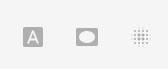
Schritt 5. Wenn Sie alles konfiguriert haben, Presse Sie sparen.
Dank dieser Funktion Sie können einen Stil geben. erneuert zu Ihrem Google Mail Also lassen ein wenige die Monotonie täglich wenn es darum, die Überprüfung geht Ihrer e-Mail.

















 Internet
Internet 









